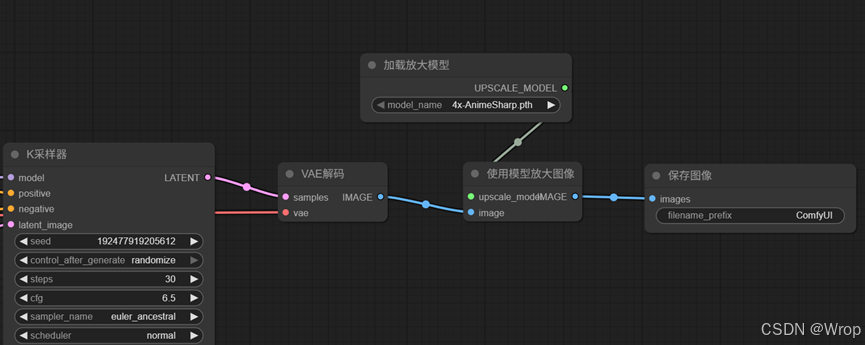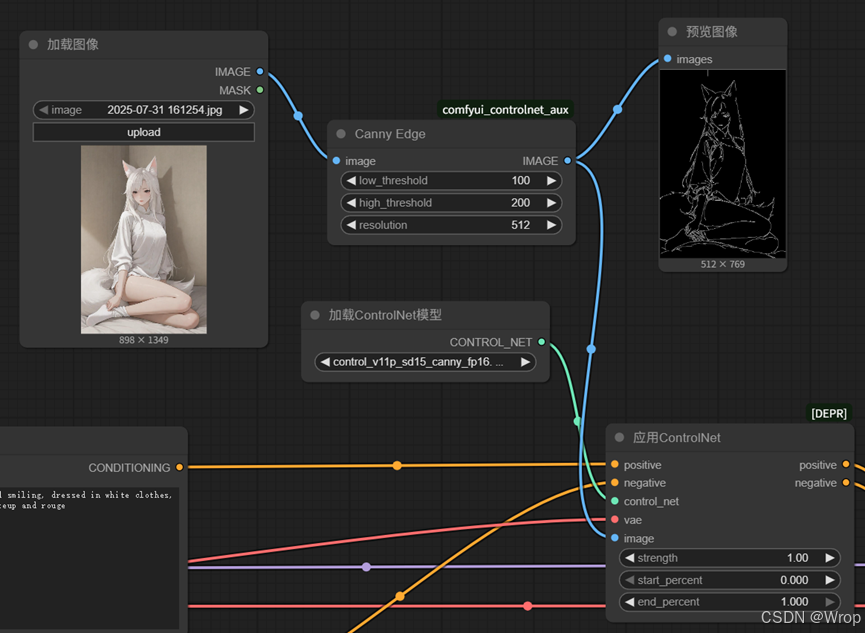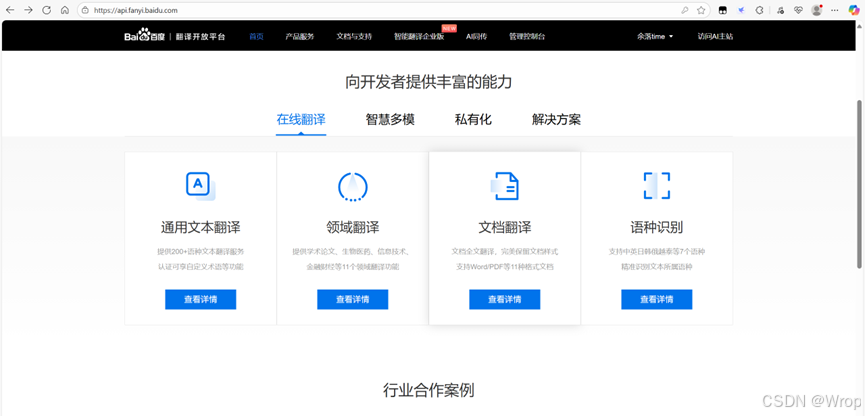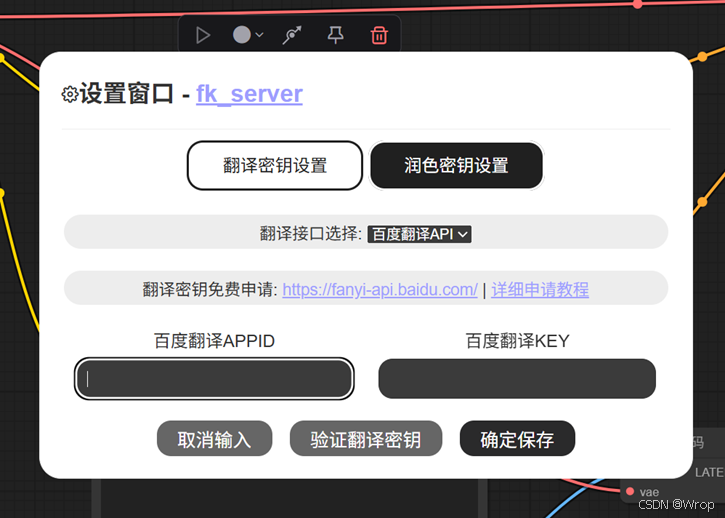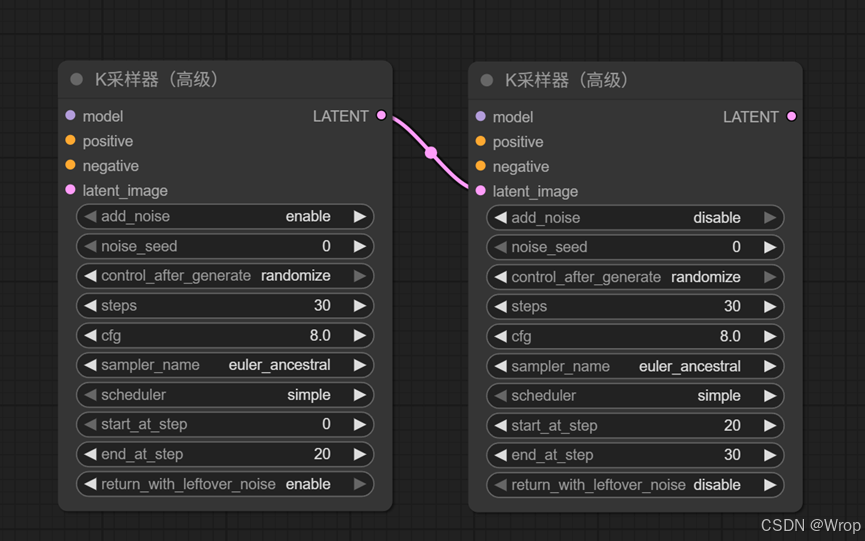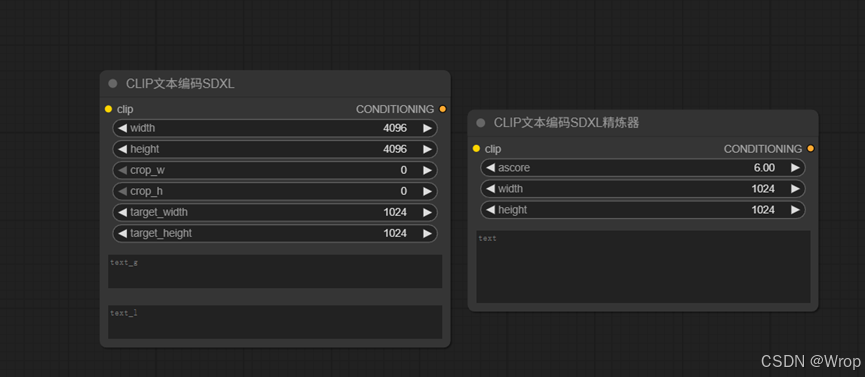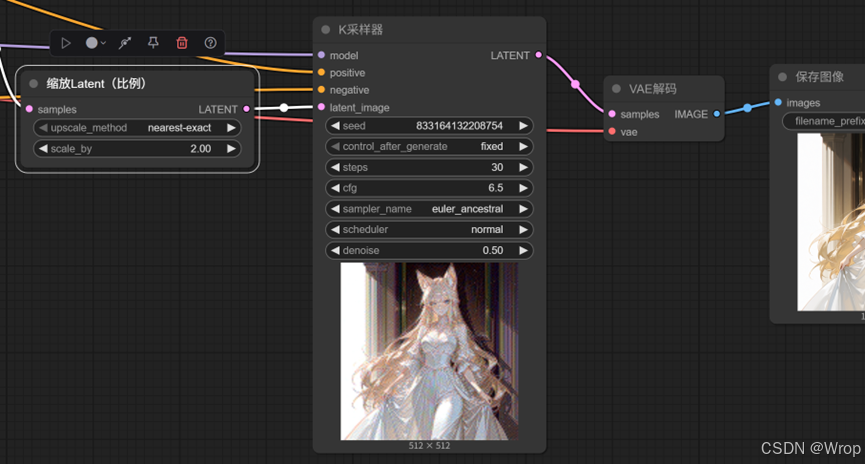前言
ComfyUI中的功能十分多无法一一说明,个人多进行尝试和探索才能更加熟练工具的应用;在本章中将会介绍ComfyUI的下载安装、和简单使用
1 ComfyUI下载安装
- 在B站搜索秋叶进入到对应界面下载整合包,包含安装教程
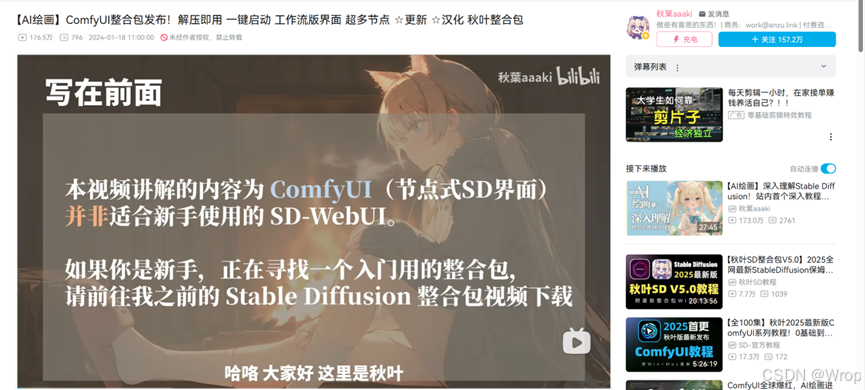
- 安装后完成后一键启动
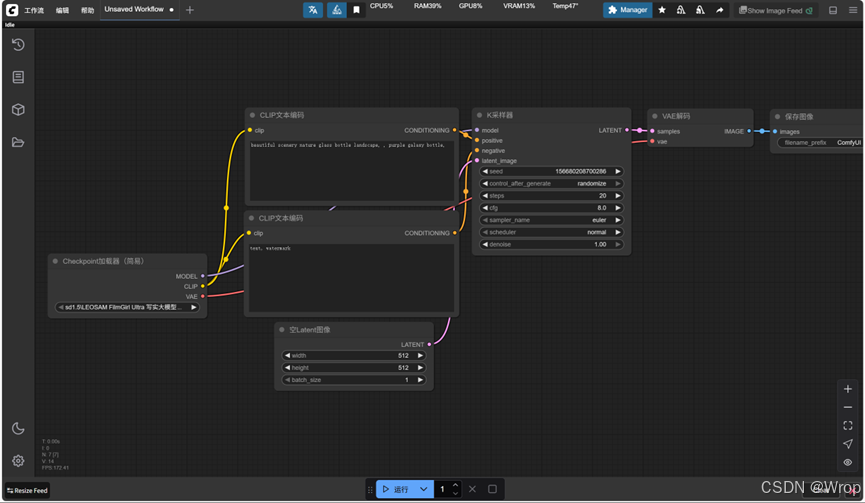
- 如果想让ComfyUI和Stable Diffusion共用模型,打开ComfyUI的根目录,修改
"extra_model_paths.yaml.example"文件名变为"extra_model_paths.yaml",然后用记事本将指定的内容修改成Stable Diffusion的安装目录 - 注意:经过测试,FLUX.1模型和FLUX Kontext模型不可以进行共用,需要将这些模型放到ComfyUI根目录下的
"models/diffusion_models/"
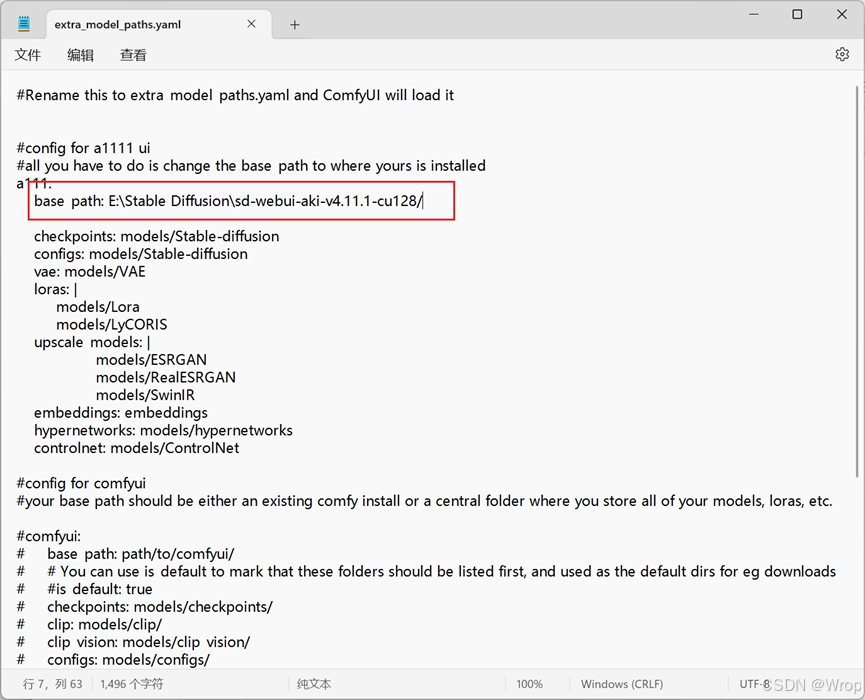
- 推荐的插件:
Comfyui_fk:可以在输入提示词的时候一件翻译
这个插件需要获取到百度的通用翻译密钥,打开百度翻译开放平台,登陆后点击通用文本翻译,选择个人注册
注册完毕之后点开个人中心的开发者信息就可以查看到ID和密钥
进入ComfyUI,双击文本框两下即可翻译,第一次输入ID和密钥也需要双击文本框才会弹出
如果遇到问题可以查看详细申请教程
注意:翻译文本需要双击两下
2 ComfyUI简单使用
2.1 基本节点介绍
- 基本的工作流节点分为以下几部分部分:
| 名称 | 功能 |
|---|---|
| Checkpoint加载器 | 用来选择大模型 |
| CLIP文本编码器 | 总共有两个,对应着WebUI中的正向提示词和反向提示词 |
| K采样器 | 对应着WebUI中调整各种参数的模块,里面的各种参数和WebUI基本相同 |
| 空Latent | 调整生成图像的大小 |
| VAE解码 | 和WenUI中的vae一样,图像生成最后进行解码 |
| 保存图像 | 预览并保存生成的图片 |
2.2 从零开始搭建SD1.5工作流
2.2.1 文生图工作流
- 鼠标右键新建一个K采样器

- 鼠标右键一个Checkpoint加载器
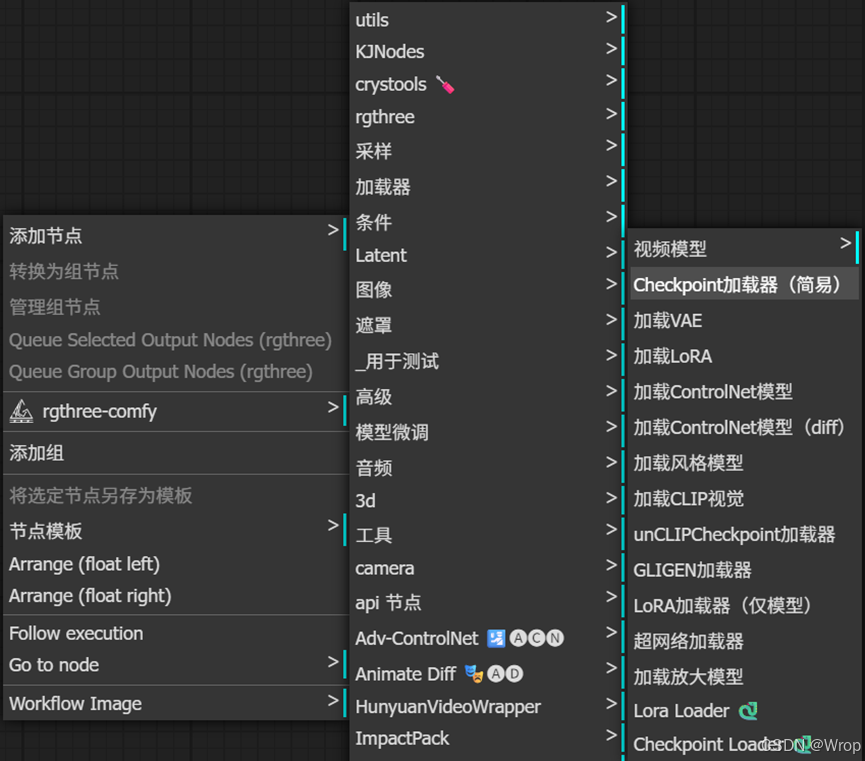
- 可以将节点拖出来添加CLIP文本编码器

- 拖出来添加空Latent图像
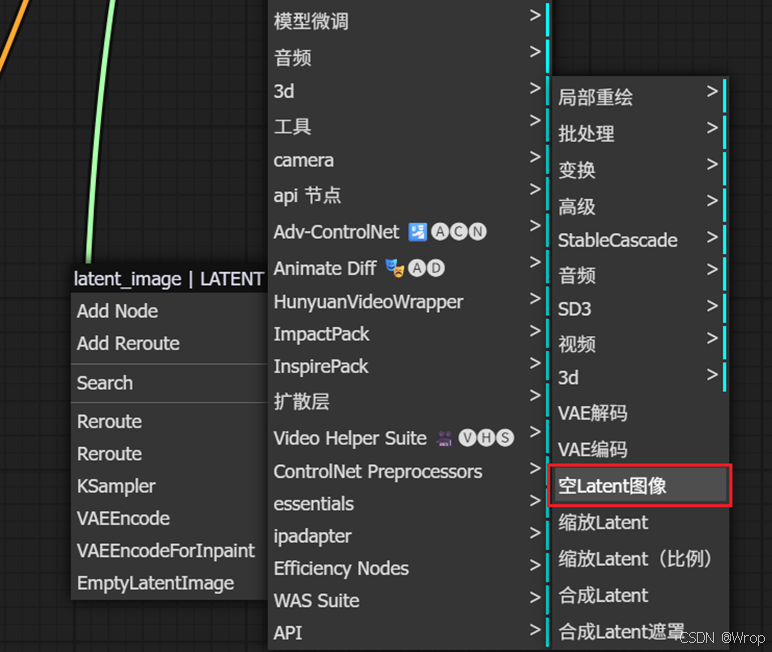
- 添加VAE解码器
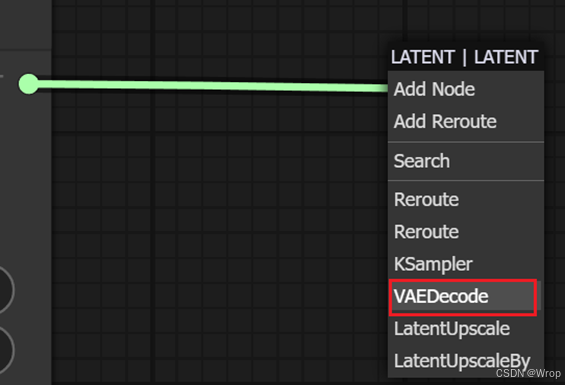
- 最后可以选择添加保存图像或者预览图像,前者在预览的同时会直接保存到输出目录,后者只会进行预览不进行保存
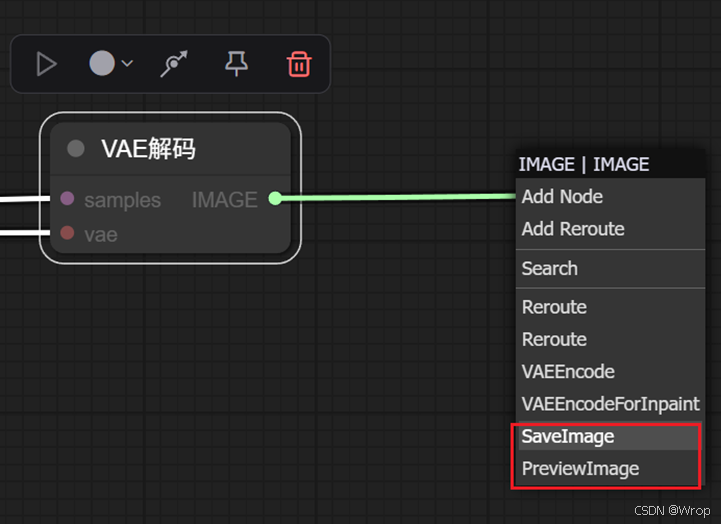
- 将各个节点相连之后就得到了十分基本的文生图工作流
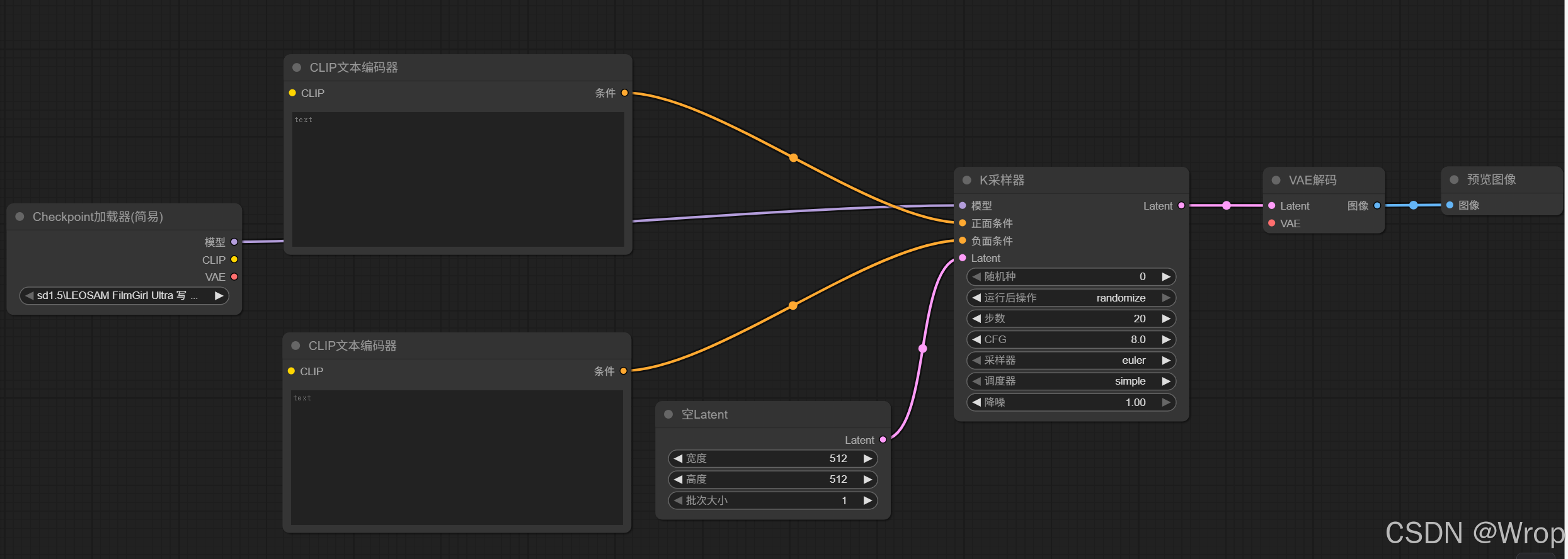
2.2.2 图生图工作流
- 图生图与文生图流程区别在于将空Latent图像替换成加载图像
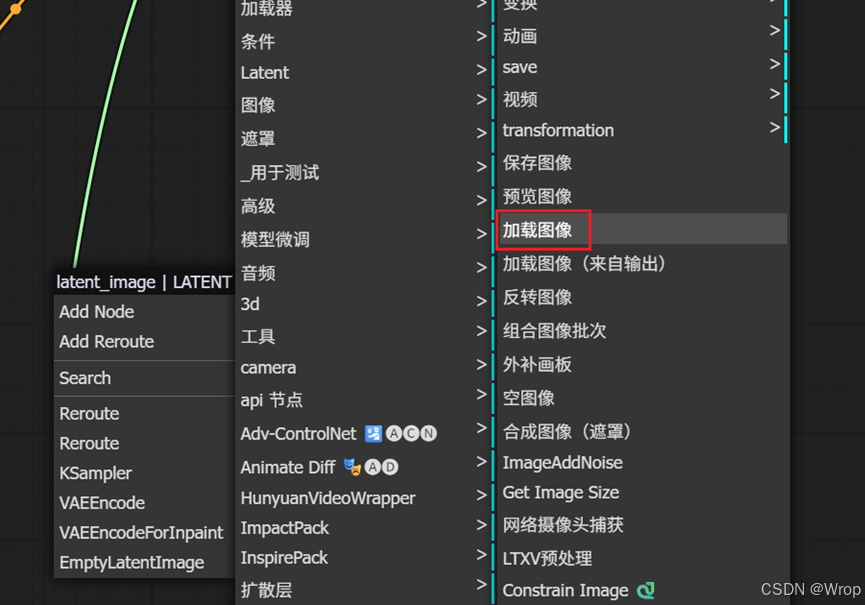
- 添加上VAE编码后连接上K采样器后可以得到基本的图生图工作流
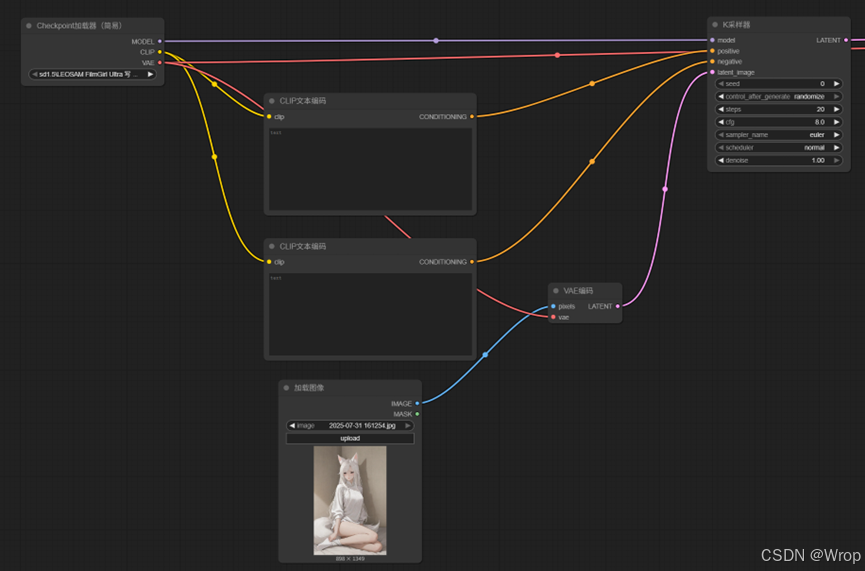
- 注意:在图生图中,K采样器的denoise参数和Stable Diffusion中的重绘幅度一样
2.2.3 局部重绘
第一种方法:
- 想要实现图生图的局部重绘功能,需要VAE内补编码器,连接图像、VAE和遮罩,最后Latent和K采样器相连
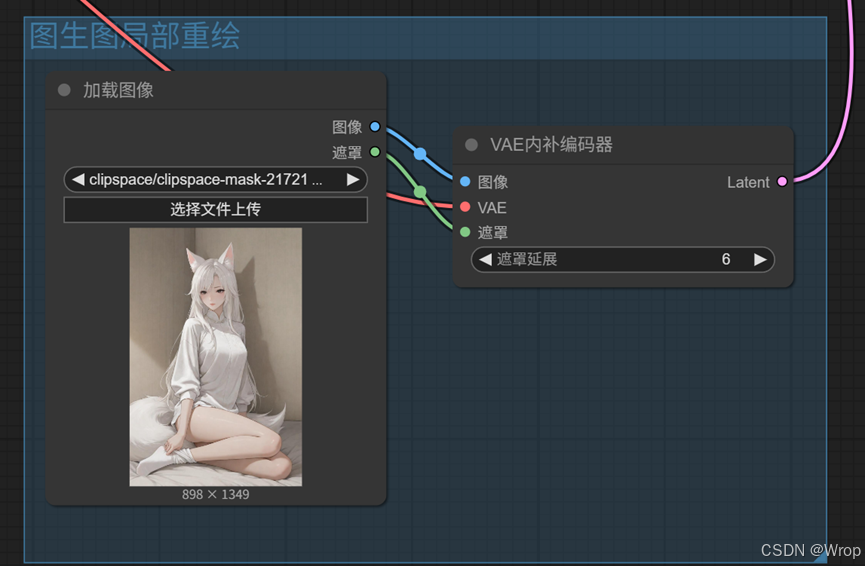
- 右键点击图像,选择在遮罩编辑器中打开,画出想要重绘的区域即可,推荐重绘幅度为0.8
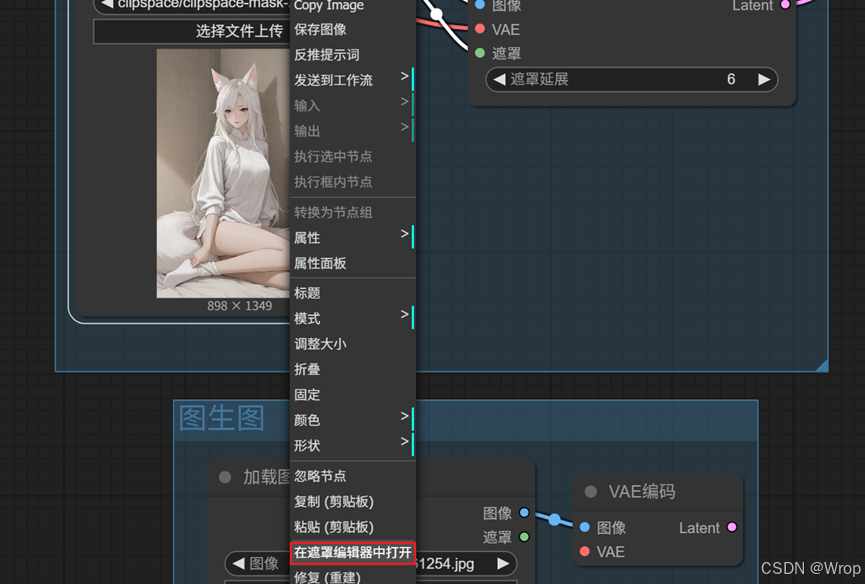
第二种方法:
- 上一种局部重绘方法比较适合大幅度重绘场景,如果需要和原图变化小一些的重绘需求,可以试试下面的流程,推荐重绘幅度为0.8
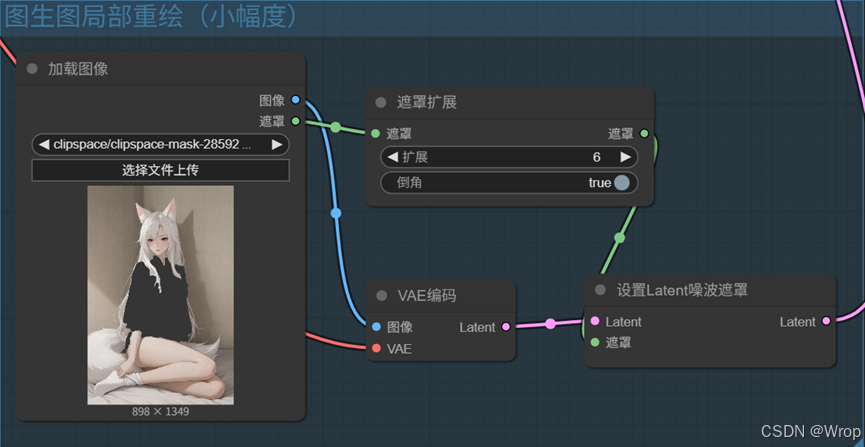
基本原理:大幅度重绘是通过直接转换成空白潜空间在生成的方式,相当于对蒙版区域重新进行文生图;小幅度重绘是通过潜空间噪声蒙版加持下进行重绘,相当于对蒙版区域进行图生图
在WebUI中,小幅度重绘对应的是原图重绘,大幅度重绘对应的是空白潜空间重绘
2.2.4 补充
- 加载lora模型时,只需要将LoRA加载器节点放到Checkpoint加载器节点和提示词节点中间即可
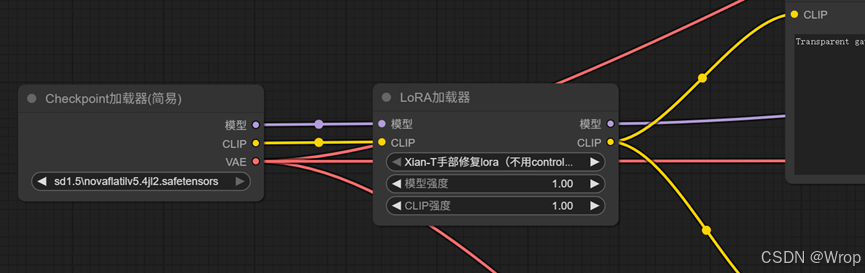
2.3 从零搭建SDXL工作流
SDXL模型体量远大于SD1.5,标准的SDXL模型分为了两部分:base模型和refiner模型,需要涉及到二次采样;不过目前部分SDXL模型将两部分整合在一起,可以直接使用文生图进行生成,这里讲解标准的SDXL模型的工作流
2.3.1 基本工作流
- 先创建两个K高级采样器,按照下面的讲解进行设置(讲解中第一个K高级采样器叫A采样器,第二个K采样器叫B采样器):
第一步:A采样器需要开启噪波,B采样器不需要开启噪波
第二步:A采样器开始降噪步数从0步开始20步结束,B采样器开始降噪步数从20步开始到30步结束,一般情况需要连贯并且加起来等于总步数
第三步:A采样器返回噪波开启,B采样器返回噪波关闭
第四步:其他设置保持一样
第五步:A采样器的LATENT连接到B采样器的latent_image
- 新建四个文本编码器和加载base和refiner模型的加载器,互相连接起来
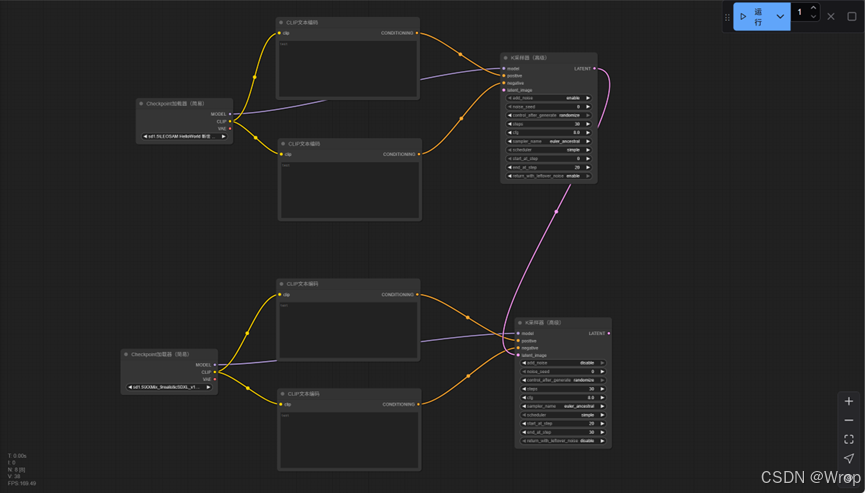
- 添加空Latent图像、VAE解码器和保存图像三个节点,互相连接后得到基本的SDXL模型工作流
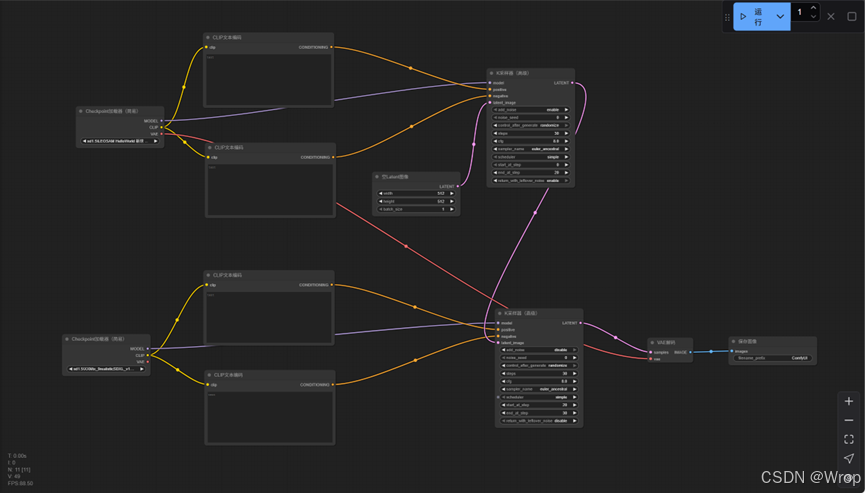
2.3.2 进阶节点
- 两个进阶节点:CLIP文本编码器SDXL和CLIP文本编码器SDXL精炼器
第一个节点中,第一个长和宽表示在潜空间的图像大小,一般设置为我们要生成图像的四倍;目标长宽设置为我们想要图像的大小;text_g表示控制整体的构图和主题,和正反提示词一样,text_l是补充细节,一般和text_g相同即可
第二个节点中,ascore表示控制图像的精细度和美感,保持默认即可;长和宽与想要生成的图像大小设置一样;文本内容填写正反向提示词
- 将原本的文本编码框替换
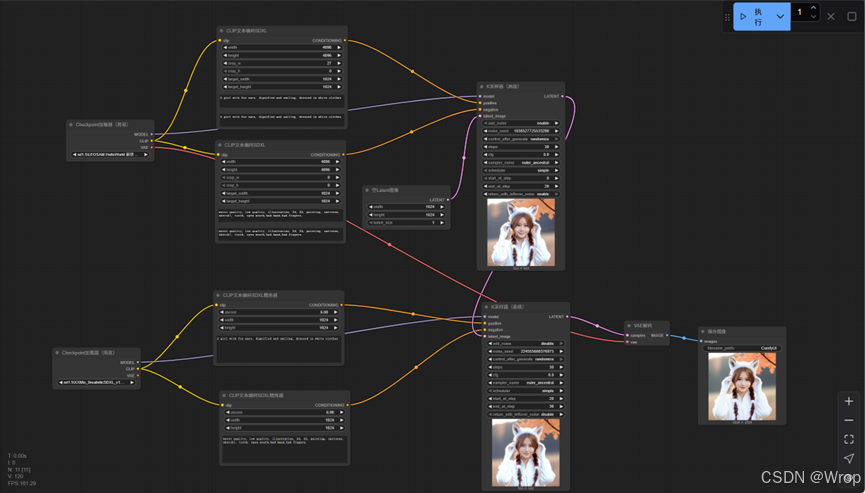
- 创建primitive节点,可以将重复的部分统一管理,例如正反向提示词、潜空间和目标图像的大小等
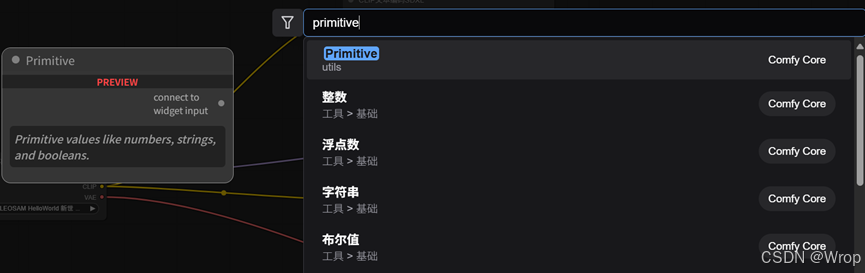
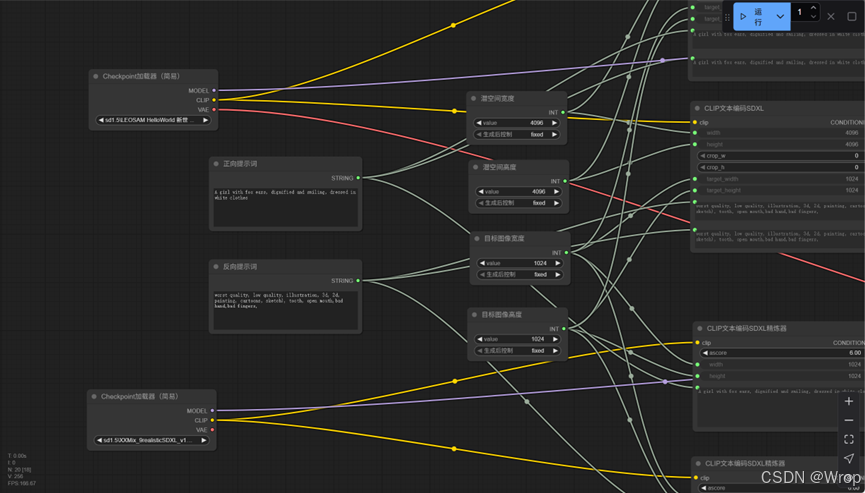
2.4 图像放大流程
2.4.1 采样放大
采样放大是对潜空间的图像进行拉伸,通过重新采样的方式进行放大,放大的部分会由AI自由生成一部分
- 在采样器处理图像之后进行放大,选择缩放Latent比例节点进行倍数缩放
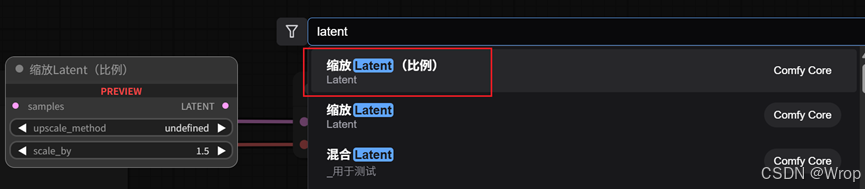
- 由于缩放之后是直接拉伸,会导致放大后的图像十分模糊,所以缩放之后要重新添加一个采样器
随机种子需要固定
去噪和重绘幅度一样,一般选择0.5即可
2.4.2 模型放大
模型放大是在生成图像之后通过放大模型对图像进行放大,与潜空间无关,AI不进行自由生成,但是需要放大模型的参与
- 在第一次采样传给VAE解码之后,连接使用模型放大图像节点,加载模型后也可以实现图像放大功能